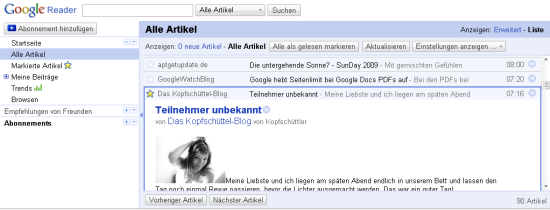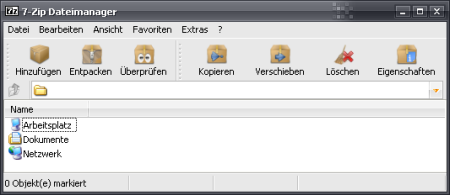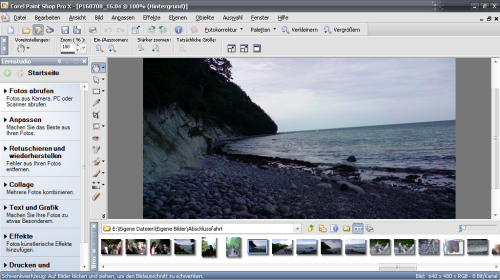Vor kurzem habe ich über das Firefox RSS-Feed Addon „Brief“ gebloggt und war damals noch sehr zufrieden damit. Inzwischen sind es mehr RSS-Feeds geworden und Brief hat vollkommen versagt. Firefox wird extrem langsam und man kann nicht wirklich gut arbeiten. Schade eigentlich. Nun hab ich nach einer guten Alternative gesucht. Zuerst habe ich „RSS-Owl“ getestet, jedoch war die Aufmachung sehr schlecht. Jetzt habe ich meine RSS-Feeds in Google Reader importiert und ich bin begeistert. Einfach Bedienung, angenehmes Lesen und das Wichtigste und zugleich Beste ist, dass man von jedem Computer aus Zugriff auf seine Feeds hat. Nutze mittlerweile schon viele Googleprodukte, 5 Stück :O Der Blogeintrag auf dem Bild ist vom Kopfschüttelblog, meiner Meinung nach einer der Besten und Lustigsten Blogs aus Deutschland. Unbedingt lesen! (via Zicu)
Autor: pablobloggt (Seite 14 von 26)
Viele von euch benutzen bestimmt Winrar, ich benütze es auch schon Jahre lang und hab mir jetzt aber auch 7zip installiert. Grund dafür war ein Archiv das mein Winrar nicht öffnen konnte. 7zip hat es entpackt. Außerdem ist 7zip auch komplett kostenlos erhältlich. Optisch macht es nicht gerade viel her, Gott sei Dank gibt es den „7zip Theme Manager„, mit dem man das Programm grafisch aufpimpen kann. Der Theme-Manager enthält bereits sehr viele Designvorlagen, welche sich echt sehen lassen können. Hier ein vorher nachher Vergleich:
Einfach auf die Bilder klicken, dann werden sie in voller Größe dargestellt 😉
 Linux ist Open Source (quelloffen). Der Quellcode der Software kann beliebig verändert und angepasst werden. Dadurch werden Sicherheitslücken schnell geschlossen. Windows ist Closed Source (geschlossener Quellcode)und kann somit nicht verändert werden.
Linux ist Open Source (quelloffen). Der Quellcode der Software kann beliebig verändert und angepasst werden. Dadurch werden Sicherheitslücken schnell geschlossen. Windows ist Closed Source (geschlossener Quellcode)und kann somit nicht verändert werden.
Windows-Versionen kosten sehr viel Geld (Windows Vista Ultimate – 340 €). Linux lässt sich legal und kostenlos herunterladen.
Linux kann man optisch sehr schön gestalten – auch die Desktopumgebungen KDE und GNOME lassen sich bis in kleinste Detail anpassen.
Mangels fehlender Hardwareherstellerunterstützung müssen die Hardwaretreiber für Linux-Distributionen von der Community selbst programmiert werden. Oft funktionieren bestimmte Geräte wie Drucker, Webcam oder auch WLAN-Karte unter Linux nicht sofort. Windows hingegen wird von den Hardwareherstellern sehr gut unterstützt und beim Kauf eines PC’s liegt immer eine CD/DVD mit den richtigen Treibern bei.
Software lässt sich unter Linux durch die sogenannte Paketverwaltung sehr leicht installieren/deinstallieren und für jeden Anwendungsbereich gibt es gute, kostenlose Alternativen. Gibt man in der Paketverwaltung ins Suchfeld den Begriff „mp3“ ein, bekommt man sofort Softwareempfehlungen zum Abspielen von MP3-Audiodateien. In Windows hingegen muss man erst einmal im Internet recherchieren, um die passende Software kostenlos zu finden.
Software zur professionellen Bilderbearbeitung wie z.B. Adobe Photoshop oder Videoschnittprogramme finden unter Linux keine richtigen Konkurrenten, somit greift z.B. der Mediendesigner sicherlich nicht zu Linux. Spezielle Software für bestimmte Berufsgebiete, wie z.B. Bibliotheken, finden unter Linux auch keine Vertreter.
Softwaremäßig reicht Linux für den Privatanwender vollkommen aus; Profis und bestimmte Berufszweige hingegen brauchen spezielle Software, die nur für Windows programmiert wurde.
Aktuelle Spiele werden auch nicht für Linux programmiert und stehen nur in Windows zur Verfügung. Jedoch gibt es auch viele kleinere, kostenlose Spiele, die man auf Linux-Distributionen installieren kann.
Im Bereich der Sicherheit und Aktualität hat Linux ganz klar die Nase vorn. Sicherheitslücken werden schneller geschlossen und Updates für das Betriebssystem, aber auch für die Programme werden automatisch gesucht und mit einem Klick heruntergeladen und installiert. Windows-Benutzer bekommen keine Benachrichtigung, wenn von einem Programm eine neue Version verfügbar ist und müssen die Updates meist manuell installieren.
Wegen der geringen Verbreitung von Linux besteht für das Betriebssystem fast keine Viren/Trojaner/Spyware-Gefahr. Bis jetzt gab es nur 2 Viren, die Linux-Systeme befallen haben. Die Sicherheit wird aber auch durch den guten Aufbau der Benutzerverwaltung gestärkt. Zugriffsrechte sind anders verteilt, kritische Systemverzeichnisse sind mit einem Passwort geschützt und Verzeichnisse lassen sich manuell mit einem Passwort schützen. Windows-Systeme werden immer wieder von Viren/Spyware/Trojanern befallen und bieten keine ausgefeilte Benutzerrechteverteilung.
Fazit: Linux ist ein perfektes Betriebssystem für Leute, die mit dem Computer nur arbeiten und nicht unbedingt die professionellste Software benötigen. Ist Linux erst einmal installiert und richtig angepasst, ist es für absolute PC-Anfänger eine gute Wahl, da es sich selbst aktualisiert und sehr sicher ist, Programme lassen sich einfach installieren/deinstallieren und Standardprogramme wie Office, Browser, Chatclients (für ICQ, MSN) etc. sind schon im Betriebssystem vorinstalliert und müssen nicht erst gesucht und heruntergeladen werden.
In der Hardwareunterstützung und dem Softwareangebot hat Windows ganz klar die Nase vorn.
 Ein lokaler Testserver ist schon sehr praktisch um zum Beispiel Joomla oder Typo3 zu testen. Kein lästiges Hochladen der Dateien. XAMP ist wohl das Bekannteste Paket unter den lokalen Webservern. Es vereint MYSQL, PHP und Apache. Das Ganze gibt es aber auch für den USB-Stick. Uniform Server – klein und einfach. Die Installation unter Windows ist sehr einfach, den man muss nur die .exe ausführen und fertig. MYSQl, Apache und PHP starten und schon gehts los. Hab jetzt schon WordPress, Joomla, bbpress (Forensoftware von WordPressentwicklern – super schnell und einfach) installiert und teste mich gerade ein bisschen durch 😉 Auch perfekt für diejenigen, die PHP lernen möchten.
Ein lokaler Testserver ist schon sehr praktisch um zum Beispiel Joomla oder Typo3 zu testen. Kein lästiges Hochladen der Dateien. XAMP ist wohl das Bekannteste Paket unter den lokalen Webservern. Es vereint MYSQL, PHP und Apache. Das Ganze gibt es aber auch für den USB-Stick. Uniform Server – klein und einfach. Die Installation unter Windows ist sehr einfach, den man muss nur die .exe ausführen und fertig. MYSQl, Apache und PHP starten und schon gehts los. Hab jetzt schon WordPress, Joomla, bbpress (Forensoftware von WordPressentwicklern – super schnell und einfach) installiert und teste mich gerade ein bisschen durch 😉 Auch perfekt für diejenigen, die PHP lernen möchten.
![]() WordPress zu installieren ist eigentlich gar nicht so schwer. Anfängern, die nicht wissen was MYSQL, PHP und FTP sind, wird hier geholfen. Der erste Schritt ist die Einrichtung eines Webservers. Ihr könnt euch hier zwischen kostenlosen und kostenpflichtigen Servern entscheiden. Habt ihr ein größeres Projekt vor, würde ich mich ganz klar für einen kostenpflichtigen Server, mit eigener Domain (Internetadresse , wie z.B. www.pablo-bloggt.de) entscheiden.
WordPress zu installieren ist eigentlich gar nicht so schwer. Anfängern, die nicht wissen was MYSQL, PHP und FTP sind, wird hier geholfen. Der erste Schritt ist die Einrichtung eines Webservers. Ihr könnt euch hier zwischen kostenlosen und kostenpflichtigen Servern entscheiden. Habt ihr ein größeres Projekt vor, würde ich mich ganz klar für einen kostenpflichtigen Server, mit eigener Domain (Internetadresse , wie z.B. www.pablo-bloggt.de) entscheiden.
www.spacequadrat.de (excellenter Support, 50 GB Traffic, 512 MB Speicherplatz, PHP5, keine Werbung! 100 eMail-Adressen, 10 MYSQL-Datenbanken, 10 Subdomains, 10 FTP-Accounts, komplett kostenlos). Die Anforderungen reichen locker für eine WordPressinstallation.
Vorteile: Ihr erhaltet einen komplett kostenlosen hochwertigen Server. Der Support erfolgt via Forum und euch wird bei jedem Problem sehr schnell geholfen. Besonders für Anfänger geeignet, die zum ersten mal eine Homepage oder einen Blog betreiben.
Nachteile: Ihr erhaltet nur eine Subdomain (deine Seite wäre dann z.B. unter http://pablo.spacequadrat.de) ziemlich schwer zu merken für deine Besucher, oder ? (eine kostenlose Lösung des Problems, gibt es später) Außerdem müsst ihr, damit euer Webspace freigeschaltet wird, mindestens 10 Beiträge im Forum geschrieben haben. Keine Garantie, dass der Server immer werbefrei und kostenlos bleiben wird.
www.xlhost.de (100GB-Traffic kostenlos, unendlich viele Subdomains, virtuelle FTP-User (User haben nur auf bestimmte Verzeichnisse Zugriff), POP3 und IMAP Postfächer, tägliches Backup aller Kundendaten und noch viel mehr …) Reicht vollkommen für WordPress aus.
Besonderheiten: Am Ostersonntag habe ich mir den Server bestellt. Der FTP-Zugang war sofort verfügbar und man konnte schon seine Dateien hochladen. Die Domain und alles Andere war 8 Stunden später erreichbar. Man kann sich ein Guthaben hochladen, von welchem einmal im Jahr die .de Domain (6 €) abgezogen wird und die im Monat anfallenden Webspacekosten. 1MB (Webspace oder MYSQL-Space) kostet 1 Cent im Monat. Hier zählt der Durchschnitt, alle 4 Stunden wird geprüft wie viel MB ihr gerade benützt. Am Monatsende wird der Durchschnitt ausgerechnet. Dieses Angebot ist meiner Meinung nach Spitze, wenn man seine Bilder/Videos extern hostet.
Meine Bilder lade ich bei Photobucket hoch (25GB-Traffic, 1GB Speicherplatz, einfaches und schnelles Hochladen von Bildern, komplett kostenlos)
Durch das Hosten der Bilder auf einem anderem Server verbrauche ich mit einigen aktivierten WordPressplugins und 3 Themes gerade mal 12,45 MB im Monat = 13 Cent. Einfach super!
Außerdem ist es sehr wichtig, dass euer Server das mod_rewrite-Modul hat. Dazu später mehr.
 1991 begann Linus Torvalds mit der Programmierung von Linux, damals war die kommerzielle Nutzung des Betriebssystems noch verboten. 1992 wurde Linux von Torvald und seinen Mitarbeitern unter der GNU/GPL veröffentlicht, um den Mitarbeitern mehr Freiraum zu geben. GNU/GPL ist eine Lizenz für freie Software, das bedeutet, dass die Software kostenlos und ohne Einschränkungen verwendet werden darf. Außerdem darf die Software kopiert/verteilt und die Arbeitsweise der Software nach eigenen Bedürfnissen angepasst werden. Linux war dadurch das erste freie Betriebssystem. 1994 wurde ein Asteroid nach dem Betriebssystem benannt. 1996 verkündigte Torvald, dass er gerne einen Pinguin als Maskottchen für Linux hätte und startete einen Wettbewerb, aus dem der bekannte Pinguin TUX hervorkam. Heute wird der Kernel immer noch von Torvald organisiert, aber auch andere Entwickler von verschiedensten Unternehmen wie z.B. Google programmieren am Kernel.
1991 begann Linus Torvalds mit der Programmierung von Linux, damals war die kommerzielle Nutzung des Betriebssystems noch verboten. 1992 wurde Linux von Torvald und seinen Mitarbeitern unter der GNU/GPL veröffentlicht, um den Mitarbeitern mehr Freiraum zu geben. GNU/GPL ist eine Lizenz für freie Software, das bedeutet, dass die Software kostenlos und ohne Einschränkungen verwendet werden darf. Außerdem darf die Software kopiert/verteilt und die Arbeitsweise der Software nach eigenen Bedürfnissen angepasst werden. Linux war dadurch das erste freie Betriebssystem. 1994 wurde ein Asteroid nach dem Betriebssystem benannt. 1996 verkündigte Torvald, dass er gerne einen Pinguin als Maskottchen für Linux hätte und startete einen Wettbewerb, aus dem der bekannte Pinguin TUX hervorkam. Heute wird der Kernel immer noch von Torvald organisiert, aber auch andere Entwickler von verschiedensten Unternehmen wie z.B. Google programmieren am Kernel.
Das ist nur ein sehr grober Überblick über die Geschichte von Linux
Bis Ende Dezember hatte ich meinen Blog auf Kilu.de gehostet. Anfang Januar habe ich mich entschieden den Blog auf Spacequadrat.de zulegen, weil Kilu Werbung schaltet und ich irgendwie naja nicht zufrieden war. Jetzt hat Google aber alle Blogartikel vom Kiluserver im Index. Man müsste dann eigentlich SEO-technisch gesehen beim Serverwechsel wieder von Null anfangen. Gut, dass ich aber eine super Möglichkeit gefunden habe, die Artikel auf den neuen Server richtig weiterleiten zu lassen. Das ganze funktioniert mit einer .htaccess-Datei, welche so aussehen sollte:
RewriteEngine on
RewriteRule ^(.*)$ https://pablo-bloggt.de/$1 [R=301]
Auf dem Server, welcher weiterleiten soll, muss das mode_rewrite Modul vorhanden sein sonst klappt das Ganze nicht. Kommt jetzt ein Besucher via. Google-Suchergebniss auf einen alten Artikel von dir, wird er automatisch auf den neuen Server und gleichzeitig zum richtigem Artikel weitergeleitet. Dies geht nur wenn die Permalinks die gleiche Struktur wie beim altem Server haben und die Permalinks der einzelnen Artikel nicht abgeändert wurden.
Das ist SEO-technisch gesehen viel besser, da die Artikel vom neuem Server schneller gecrawlt werden. Wenn Google deine Seiten vom alten Server besucht, werden die Links im Suchindex automatisch geändert. (aus http://pablo.kilu.de/software wird dann https://pablo-bloggt.de/software – Google ändert dies automatisch)
In Zusammenarbeit mit Lexar, kann man die Software „Corel Paint Shop Pro X“ kostenlos runterladen. Das Programm kostet normalerweise 40 Euronen (Amazon-Preis) und ist auch für professionelle Bildbearbeitung geeignet. Ein wahrer Photoshop-Konkurrent. Das Programm ist nur 170 MB groß und lässt sich hier runterladen. Viel Spaß =) (via caschy)
Bei Corel steht der Download leider nicht mehr zur Verfügung. Hier kann man sich trotzdem noch die kostenlose Version von Corel Paint Shop Pro X schnappen 😉
Es gibt ja verschiedene Programme, um seinen Computer auf Updates zu überprüfen wie z.B. Updatestar (hat mich leider nicht zufriedengestellt) Jetzt gibt es jedoch ein sehr kleines aber sehr gutes Programm von Filehippo. Das Programm nennt sich „Free Update Checker“ und ist nur 159 kb groß. Nach der Installation, verkleinert sich das Programm in die Taskleiste. Einen Rechtsklick auf das Symbol und einen Klick auf „Scan for Updates“ und schon überprüft das Programm deinen Computer und öffnet nach kürzester Zeit ein Fenster in deinem Standartbrowser. Von dort aus kann man die neuste Version des veralteten Programms runterladen. Bei mir wurden gleich 6 veraltete Versionen gefunden. Super Programm!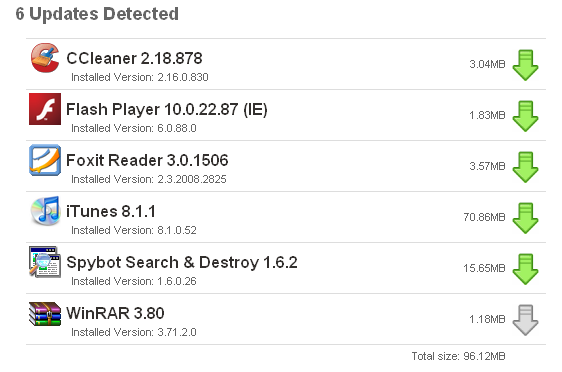
Heute habe ich das erste mal den Amazon-MP3-Shop benützt. (Hab von Eltern 20 € Amazon-Gutschein bekommen 😀 ) Das ganze funktioniert sehr einfach. Ich habe mich für Pete Doherty – Grace/Wastelands entschieden. Fand beide Babyshambles-Alben toll und Pete Doherty ist einfach der Hammer. Das komplette Album kostet nur 4,89 €, da musste ich einfach zuschlagen.
Zunächst lädt man den Amazon-MP3-Downloader runter (gibt es für Windows, Linux und Mac OSX) und installiert ihn. Danach legt man das gewünschte Album in den Einkaufswagen oder kauft es via. 1Klick. Das Downloadprogramm ist sehr einfach gehalten und kinderleicht zu bedienen. Danach kann man eine .amz-Datei (Amazon-Datei) runterladen und mit dem Amazon-MP3-Downloader öffnen. Die Songs werden automatisch heruntergeladen, Idiotensicher. Hat super geklappt =) Viel besser als iTunes-Store. Komplett kopierschutzfrei, kein iTunes erforderlich (sonder nur ein kleines Programm: Größe 1MB<), viel billiger als iTunes.